Ändern Sie den Hintergrund der Mail-App in Windows 10 in eine benutzerdefinierte Farbe
Windows 10 wird mit einer universellen App namens "Mail" geliefert. Die App soll Benutzern von Windows 10 grundlegende E-Mail-Funktionen bereitstellen. Es unterstützt mehrere Konten, verfügt über voreingestellte Einstellungen zum schnellen Hinzufügen von E-Mail-Konten von beliebten Diensten und enthält alle wesentlichen Funktionen zum Lesen, Senden und Empfangen von E-Mails.
Eine der Funktionen der Mail-App in Windows 10 ist die Möglichkeit, das Hintergrundbild der App anzupassen. Mit der App können Sie eine Volltonfarbe aus fest codierten Voreinstellungen auswählen, eines der integrierten Hintergrundbilder verwenden oder ein benutzerdefiniertes Bild laden. Die App erlaubt Ihnen jedoch nicht, eine benutzerdefinierte Farbe für den Hintergrund zu verwenden.
Stattdessen hat Microsoft dafür gesorgt, dass es der Akzentfarbe (der Farbe des Fensterrahmens) folgt, die Sie in der Windows-Einstellungs-App ausgewählt haben. So umgehen Sie diese Einschränkung.
- Öffnen Sie die Paint-App. Du kannst Verwenden Sie die klassische Paint-App auch wenn Sie Windows 10 Creators Update ausführen.
- Füllen Sie den Bildhintergrund mit einer beliebigen Farbe, die Sie mögen:

- Speichern Sie Ihr Bild in einer PNG-Datei. Verwenden Sie einen beliebigen Namen:

- Öffnen Sie die Mail-App. Sie finden es im Startmenü. Tipp: Sparen Sie Zeit und nutzen Sie die alphabetische Navigation, um schnell zur Mail-App zu gelangen.
- Klicken Sie in der Mail-App auf das Zahnradsymbol, um den Einstellungsbereich zu öffnen. Siehe den Screenshot unten.

- Klicken Sie in den Einstellungen auf Personalisierung:
 Es sieht wie folgt aus:
Es sieht wie folgt aus:
- Scrollen Sie nach unten zum Abschnitt Hintergrund. Klicken Sie dort auf die Schaltfläche Durchsuchen:

- Wählen Sie die Bilddatei aus, die Sie mit Paint erstellt haben.
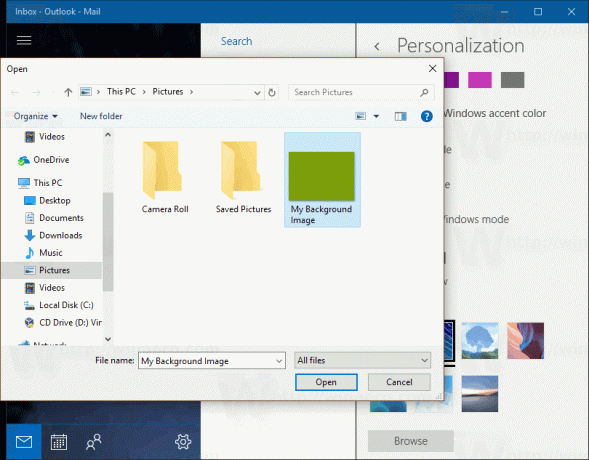
Herzlichen Glückwunsch, durch die Verwendung einer Volltonfarbe und das Speichern als Bild haben Sie gerade eine benutzerdefinierte Farbe für den Hintergrund der Mail-App in Windows 10 angewendet.
 Diese Farbe kann von Ihrer globalen Windows-Akzentfarbe getrennt sein.
Diese Farbe kann von Ihrer globalen Windows-Akzentfarbe getrennt sein.

